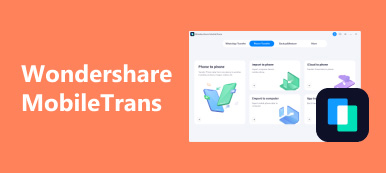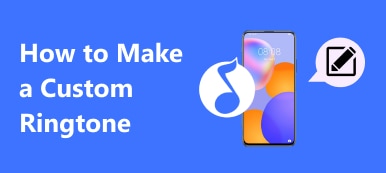Lorsque vous devez convertir la messagerie vocale sur iPhone en courrier électronique, la messagerie vocale est au format WAV. Outre la possibilité d'obtenir des fichiers WAV sur des sites de médias sociaux en ligne ou des applications de messagerie instantanée, un iPhone peut-il lire des fichiers WAV? Dommage que l'iPhone ne puisse pas lire les fichiers WAV de manière native.

WAV signifie Waveform Audio File Format, format de fichier audio sans perte du système d'exploitation Windows. L'article partage les méthodes fréquemment utilisées par 3 pour convertir et lire facilement des fichiers audio WAV sur iPhone. Il suffit de lire sur l’article et de choisir celui qui convient en conséquence.
- Partie 1: Comment convertir et lire des fichiers WAV directement sur iPhone
- Partie 2: Comment convertir et transférer des fichiers WAV sur iPhone depuis un PC
- Partie 3: Comment synchroniser et lire des fichiers WAV sur iPhone depuis un Mac
Partie 1: Comment convertir et lire des fichiers WAV directement sur un iPhone
Si vous avez eu des fichiers WAV, téléchargés depuis des sites en ligne ou enregistrés avec des applications de capture audio, Apeaksoft iPhone Transfer est un outil de gestion de fichiers iOS complet pour iPhone, iPad et iPod. Il est capable de transférer, gérer, éditer et convertir facilement des fichiers WAV pour iPhone d'un ordinateur à un autre.
- Transférez des photos, audios, vidéos, contacts, messages et la plupart des fichiers.
- Supprimer / renommer / créer une liste de lecture WAV sur iPhone et les exporter vers d’autres.
- Modifiez les informations ID3 pour les fichiers WAV avec l’éditeur d’informations audio intégré.
- Prévisualisez la plupart des formats de fichier et créez une sonnerie pour les fichiers WAV.
Une fois que vous avez téléchargé et installé le programme sur votre ordinateur, vous pouvez lancer le programme. Il détectera automatiquement l'iPhone. Vous devrez peut-être appuyer sur l'option «Faire confiance» sur l'iPhone.

Cliquez sur l'option "Musique" dans le menu de gauche, vous pouvez trouver tous les fichiers audio détectés, y compris les fichiers WAV. Ensuite, vous pouvez choisir les fichiers WAV qui ne fonctionnent pas sur iPhone.

Choisissez l'option "Ringtone Maker" pour convertir les fichiers WAV en formats compatibles iPhone. De plus, vous pouvez personnaliser les fichiers WAV avec le volume et la longueur audio.

Assurez-vous de cocher l'option "Ajouter à l'appareil", qui transfère directement le WAV converti vers l'iPhone. Après cela, vous pouvez trouver les fichiers WAV convertis et lire les fichiers WAV sur iPhone maintenant.
Partie 2: Comment convertir et transférer des fichiers WAV sur iPhone depuis un PC
Que diriez-vous des fichiers WAV sur votre ordinateur? Si vous venez de capturer ou de créer des fichiers audio sur PC au format WAV, vous devez plutôt convertir et transférer des fichiers WAV sur iPhone depuis un PC. Voici le processus détaillé pour lire des fichiers audio WAV sur iPhone à partir de votre ordinateur.
Comment convertir des fichiers WAV pour iPhone
Apeaksoft Video Converter Ultimate est le convertisseur vidéo tout-en-un, éditeur et amplificateur. Il prend en charge la plupart des formats audio avec une qualité exceptionnelle. De plus, vous pouvez également fusionner, découper et régler en volume les fichiers WAV pour iPhone. Voici le processus détaillé pour convertir des fichiers WAV pour iPhone.
Étape 1Ajouter les fichiers WAV au programmeLancez le programme et cliquez sur le bouton "Ajouter un fichier" pour charger les fichiers WAV dans le programme, vous pouvez également glisser-déposer plusieurs fichiers WAV dans le convertisseur vidéo avec un processus par lots.
 Étape 2Fusionnez et coupez les fichiers WAV
Étape 2Fusionnez et coupez les fichiers WAVCliquez sur l'option "Clip" pour définir le point de départ et le point de fin du fichier audio de sortie. De plus, vous pouvez également fusionner différents clips en un seul avant de convertir WAV en d'autres formats audio.
 Étape 3Convertir des fichiers WAV sur iPhone
Étape 3Convertir des fichiers WAV sur iPhoneOutre le format MP3, vous pouvez également convertir WAV en AIFF sans perdre de qualité. Choisissez le format et cliquez sur le bouton "Convertir" pour transformer les fichiers WAV au format audio compatible iPhone.

Comment transférer des fichiers WAV convertis pour iPhone
Une fois les fichiers WAV convertis, vous pouvez transférer et gérer les fichiers convertis pour iPhone avec MobieTrans. C'est un gestionnaire de téléphone unique pour transférer et sauvegarder les données iOS en un clic. Voici le processus détaillé que vous devez suivre pour lire les fichiers WAV sur iPhone.
Étape 1Analyser l'iPhone pour tous les fichiersTéléchargez et installez le programme sur votre ordinateur. Lancez ensuite le programme et connectez l'iPhone à l'ordinateur. Le programme est capable de scanner l'iPhone pour tous les fichiers iOS.
 Étape 2Importer WAV converti sur iPhone
Étape 2Importer WAV converti sur iPhoneChoisissez l'option "Musique" dans le menu de gauche, puis cliquez sur le bouton "Plus" pour ajouter le WAV converti à l'iPhone. Tous les fichiers WAV convertis seront disponibles sur iPhone. Vous pouvez maintenant jouer au WAV sur iPhone.

Pour libérer plus d'espace pour les fichiers WAV, vous pouvez également transférer des mémos vocaux ou d'autres documents d'un iPhone à un ordinateur, puis vous pouvez: supprimer des mémos vocaux sur iPhone.
Partie 3: Comment synchroniser et lire des fichiers WAV sur iPhone depuis un Mac
Pour lire des fichiers WAV depuis Mac sur iPhone, iTunes est la solution recommandée. Vous pouvez convertir et synchroniser les fichiers directement sur iPhone. Mais il existe des fonctionnalités limitées pour éditer ou gérer les fichiers WAV avec iTunes.
Étape 1Configurer le format audio de sortieLancez la dernière version d'iTunes sur Mac et accédez à l'option «Préférences»> «Général»> «Paramètres d'importation…» pour configurer le format audio de sortie pour iPhone.
 Étape 2Choisissez l'encodeur MP3 et la qualité
Étape 2Choisissez l'encodeur MP3 et la qualitéChoisissez "MP3 Encoder" dans le menu Importer avec:, vous pouvez choisir les 128 kbps, 160 kbps ou 192 kbps. Une fois que vous avez choisi la qualité souhaitée dans les paramètres, cliquez sur le bouton "OK".
 Étape 3Convertir WAV en MP3 pour iPhone
Étape 3Convertir WAV en MP3 pour iPhoneCliquez sur "Fichier"> "Ajouter un fichier à la bibliothèque" pour charger les fichiers WAV dans iTunes. Sélectionnez les fichiers et cliquez pour choisir "Créer une version MP3". Ensuite, connectez l'iPhone au Mac, allez sur le bouton «Appareil»> «Musique»> «Synchroniser la musique»> «Appliquer».
Conclusion
Lorsque les fichiers WAV ne fonctionnent pas avec un iPhone, l'article répertorie les méthodes fréquemment utilisées par 3 pour lire facilement des fichiers WAV sur un iPhone. Si les fichiers WAV sont téléchargés sur l'iPhone, enregistrement audio sur iPhone, ou créés sur Windows / Mac, vous pouvez toujours choisir la solution souhaitée pour la faire fonctionner avec iPhone. Plus de questions sur les méthodes pour profiter de WAV sur iPhone, vous pouvez maintenant partager plus de détails dans les commentaires.